虚拟机VMware Workstation 10.0.1安装图解
1、 在安装VMware Workstation 10.0.1虚拟机之前,要先下载好软件安装包,这里给大家提供一下下载链接,内含VM注册机。
链接: https://pan.baidu.com/s/1pNoQU6n 密码: i45i
2、 将下载好的压缩包先解压一下,打开文件夹,双击vm安装包,如图所示
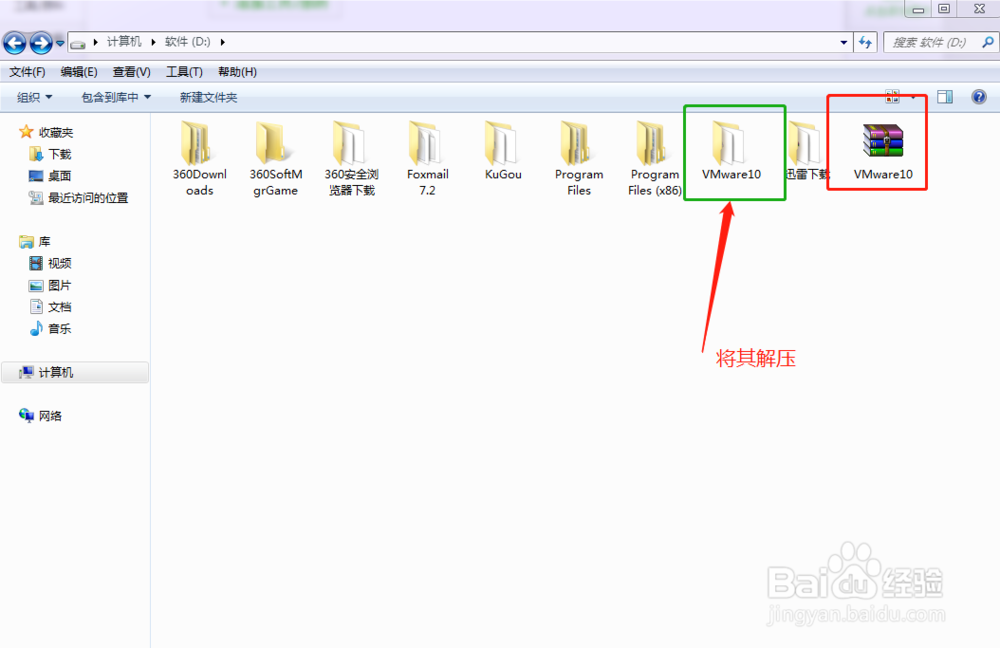

3、 在弹出的安装对话框中直接下一步,如图所示:

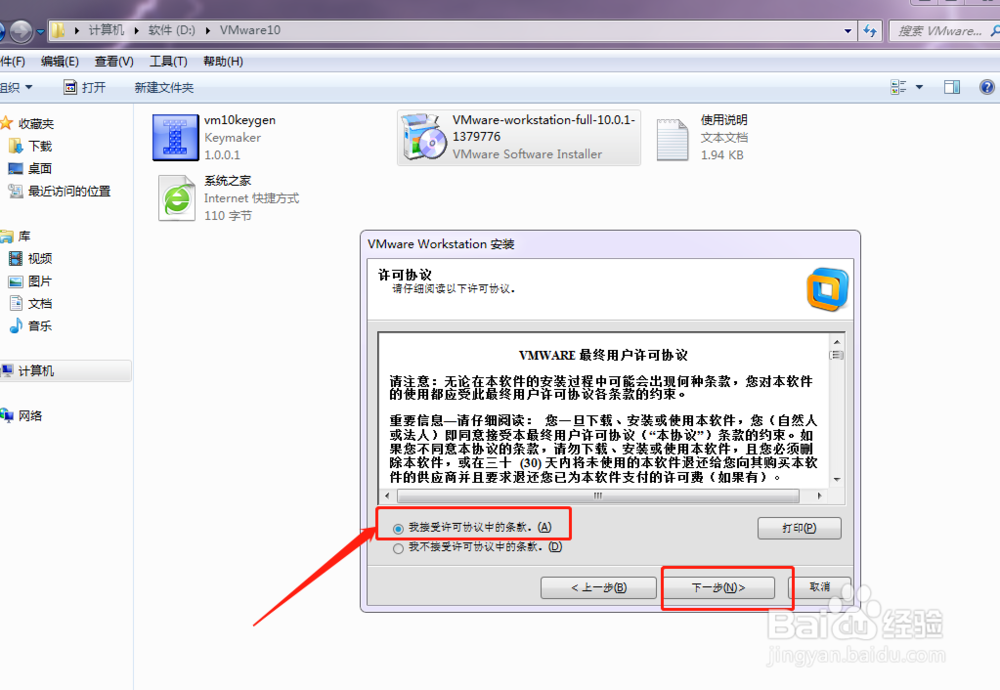
4、 在弹出的安装类型界面中,根据个人的需求来选择,一般选择典型安装就可以了,然后下一步,如图所示:
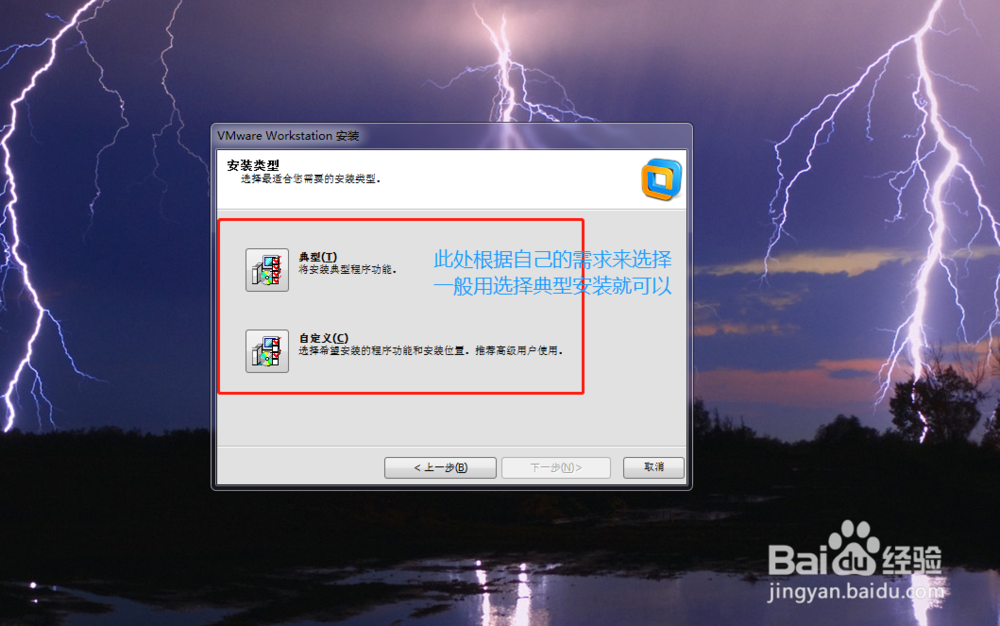

5、 接下来这两个步骤要注意了,建议取消勾选,然后就一直下一步,如图所示:
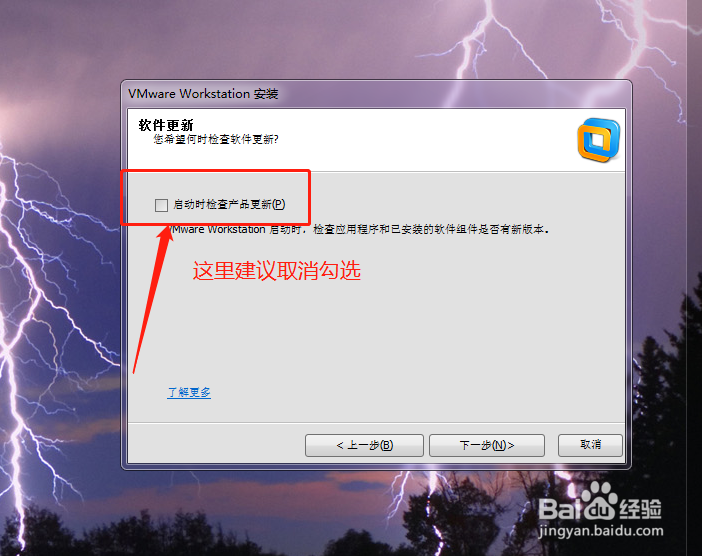
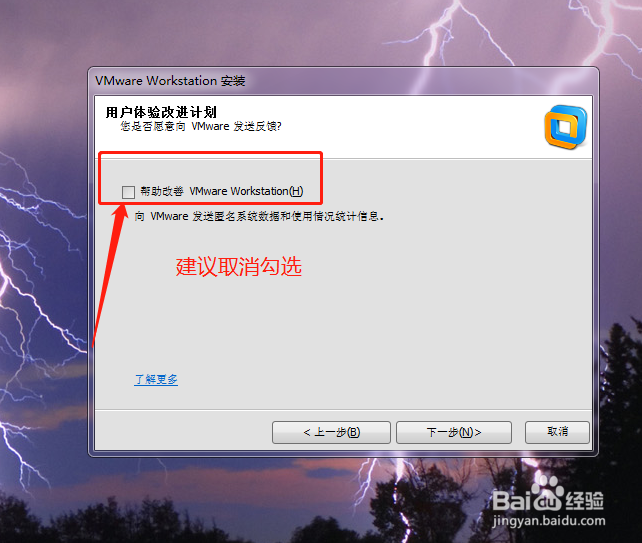
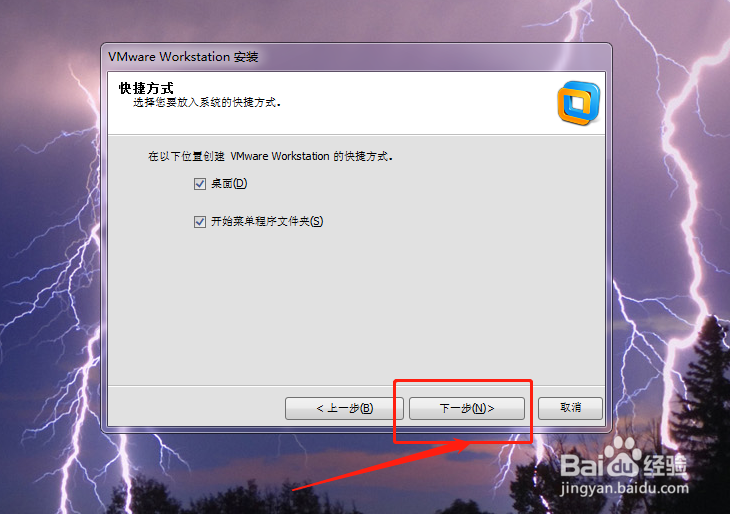
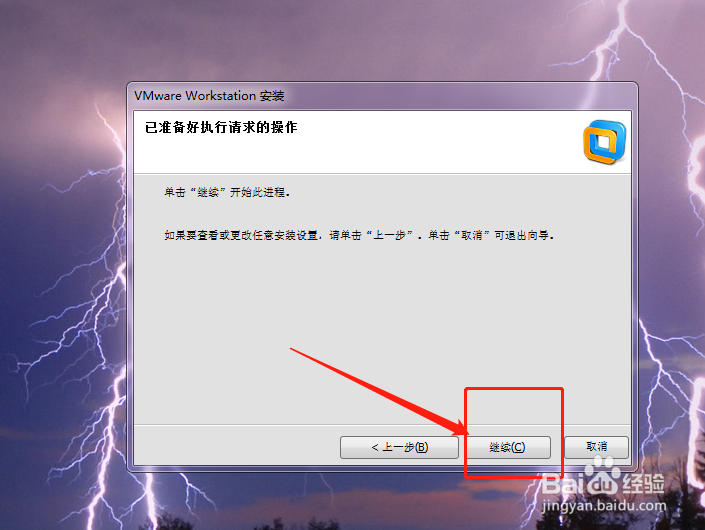
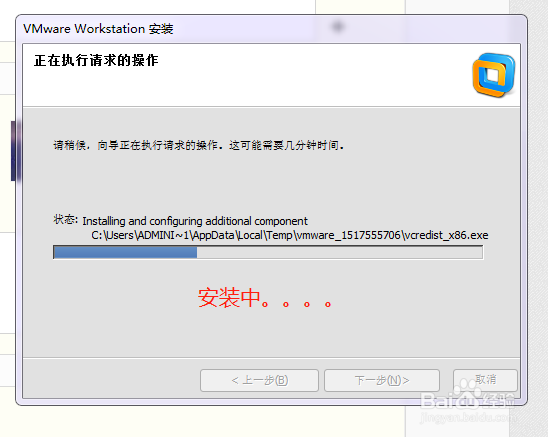
6、 安装进度条走完之后会弹出输入许可证秘钥,在这里要打开直接已经下载好的注册机来生成秘钥,并将其复制粘贴到许可证秘钥这一栏,如图所示
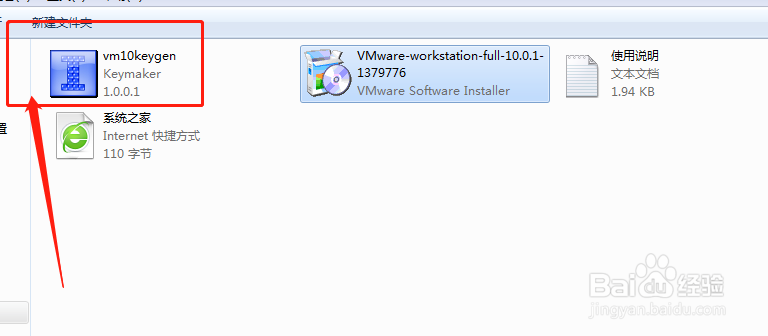
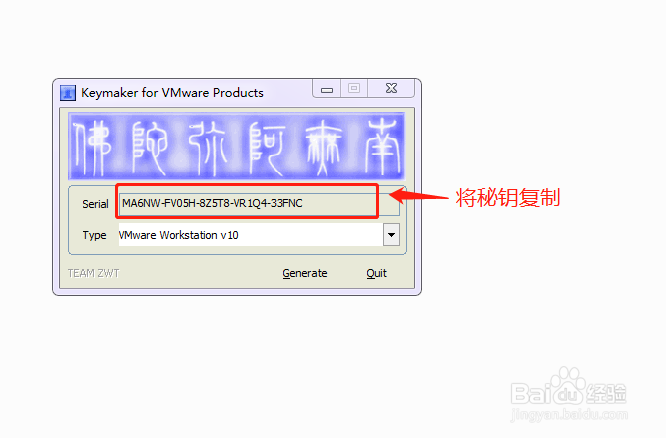
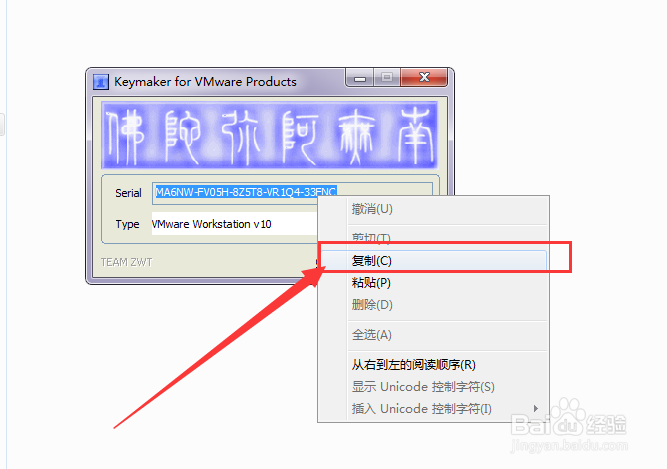

7、 秘钥输入完之后就直接下一步——完成,此时虚拟机VMware Workstation 10.0.1就已经安装成功了。如图:

声明:本网站引用、摘录或转载内容仅供网站访问者交流或参考,不代表本站立场,如存在版权或非法内容,请联系站长删除,联系邮箱:site.kefu@qq.com。
阅读量:117
阅读量:174
阅读量:191
阅读量:60
阅读量:87